Hverken Netflix eller Kodi har brug for en introduktion. Den ene er sandsynligvis den bedste streamingtjeneste i verden, mens den anden er den bedste medieafspiller. Sammen danner de en stærk kombination. Selvom det ikke er et officielt produkt fra Netflix, giver NetfliXBMC-tilføjelsen til Kodi dig adgang til og se Netflix på Kodi. Du får det bedste fra begge verdener. Du kan se ethvert indhold fra dit Kodi-bibliotek og tilføjelsesprogrammer og også ethvert Netflix-indhold. Selvfølgelig har du brug for et Netflix-abonnement for at bruge tilføjelsen, da denne artikel ikke handler om at få Netflix gratis.
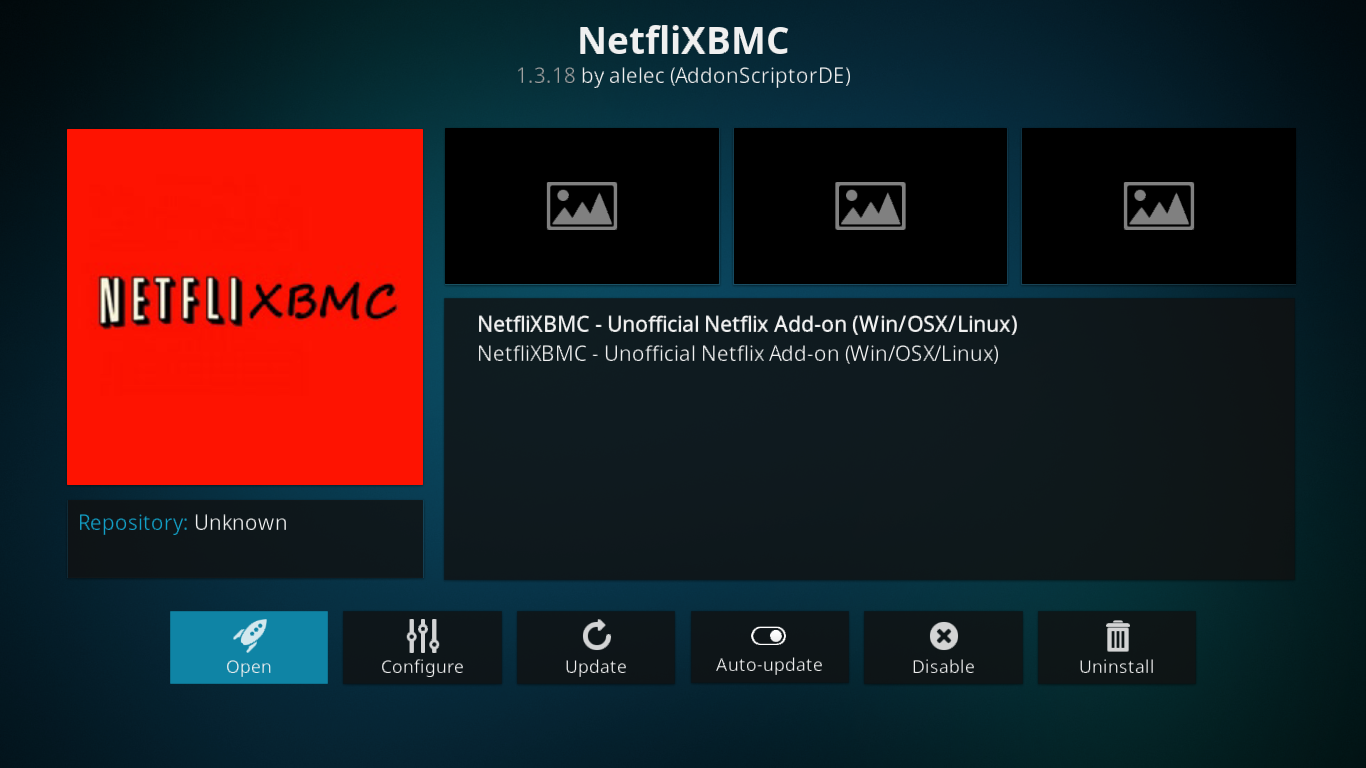
Vi begynder vores diskussion med at introducereNetflix, hvis du ikke allerede ved det. Netflixs eksklusive indhold introduceres derefter. Derefter graver vi ind i kernen i vores emne og viser dig først, hvordan du installerer NetfliXBMC-tilføjelsesprogrammet, og derefter hvordan du bruger det til at se Netflix på Kodi.
Og da vi ikke altid er hjemme, gør vi detdiskutere, hvordan du får adgang til Netflix hvor som helst i verden ved hjælp af en VPN. Og for at gøre det lettere, introducerer vi to VPN-udbydere, som vi har fundet at fungere fint med Netflix og Kodi.
Sådan får du en GRATIS VPN i 30 dage
Hvis du har brug for en VPN en kort stund, når du f.eks. Rejser, kan du få vores toprankede VPN gratis. ExpressVPN inkluderer en 30-dages pengene-tilbage-garanti. Du skal betale for abonnementet, det er en kendsgerning, men det tillader det fuld adgang i 30 dage, og derefter annullerer du for en fuld refusion. Deres annulleringspolitik, der ikke stilles spørgsmål, lever op til navnet.
Om Netflix
Grundlagt tilbage i 1997 af Reed Hastings og MarcRandolph, Netflix oprindelige forretning var online-leje af dvd'er. I 2005 har tjenesten 4,2 millioner registrerede brugere. Derefter, i 2007, introducerede Netflix deres streamingtjeneste og indledte en tid, hvor brugerne kunne se film og tv-shows øjeblikkeligt på deres computer. I de følgende år samarbejdede Netflix med flere producenter af tv, spilkonsol og medieafspiller for at streame online indhold direkte til deres platforme.
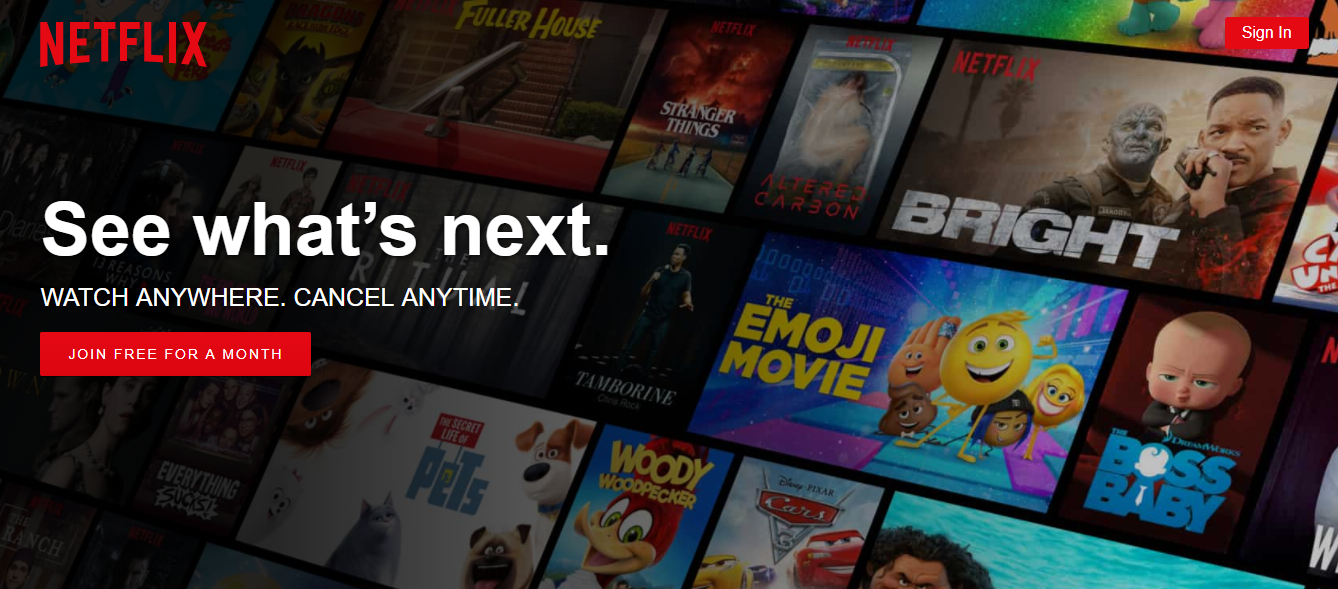
I dag er Netflix tilgængelig på stort set allesmart TV, medieafspiller, større spilkonsoller, Android og iOS smartphones og tablets og takket være NetfliXBMC tilføjelsen, Kodi. Det anslås, at Netflix nu har tæt på 120 millioner brugere over hele verden, og antallet fortsætter med at stige. Netflix er nu til stede i imponerende 190 lande.
Netflixs eksklusive indhold
Siden 2013 er Netflix ikke kun en streamingservice længere, men også en indholdsproducent. Netflix Originals, som de kaldes, er tv-shows produceret af Netflix. De fleste fås udelukkende på Netflix, mens nogle også sendes på ”konventionelle” tv-kanaler. Nogle af Netflix originale shows er berømte. Blandt de bedst kendte shows kan vi tænke på Riverdale, udsendes på CW, Orange er det nye sort, Stranger Things, korthus, Kronen, Arresteret udvikling, og Marvel superheltserie Jessica Jones, vovehals, Afstrafferen, Jernnæve, Luke Cage og Defenders.
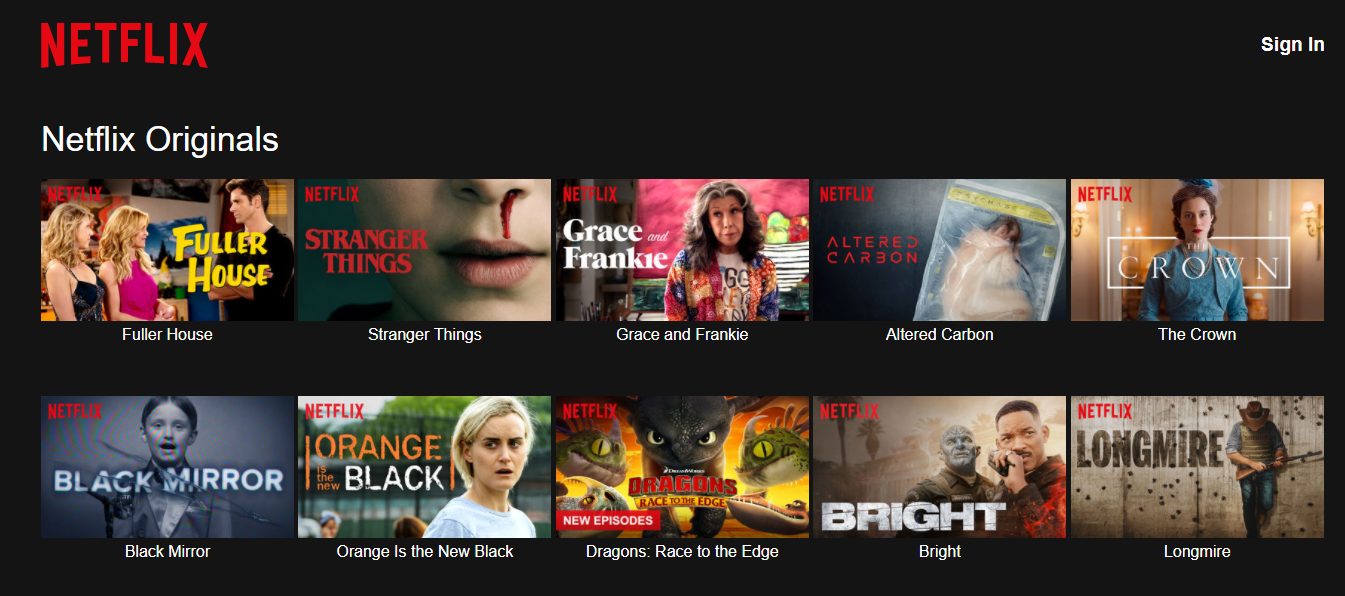
Installation af NetfliXBMC-tilføjelsen på Kodi
Indtil for nylig var Alelec-repo theNetfliXBMC tilføjelseshjem. Desværre er det ophørt med at fungere. Heldigvis giver Git-browseren fra TVADDONS dig mulighed for at installere tilføjelsesprogrammet - og næsten alt andet - direkte fra sit hjem på GitHub-platformen.
I tilfælde af at du ikke ved, er GitHub en open sourcesoftwareudviklingsplatform, der bruges til at oprette og være vært for alle Kodi-add-ons-udviklingsprojekter. Takket være det gode team hos TVADDONS, giver deres Git Browser-tilføjelse os mulighed for at installere tilføjelser direkte fra GitHub i stedet for fra et depot eller zip-fil.
Naturligvis komplicerer dette processen nogetmen hvis du følger vores detaljerede instruktioner, skal det stadig være en let opgave. Vi skal først installere Indigo-værktøjet. Derefter, fra Indigo-værktøjet, installerer vi Git Browser-tilføjelsen, før vi bruger det til at installere Chrome Launcher-tilføjelsen - en forudsætning - og derefter den faktiske NetfliXBMX-tilføjelse.
Aktivering af ukendte kilder
- Inden vi kan installere eventuelle add-ons fra tredjepart på Kodi, skal ukendte kilder være aktiveret. De er ikke som standard. Sådan kan du gøre det.
- Fra Kodi-startskærm, klik på Indstillinger ikon. Dette er det lille gear øverst til venstre på skærmen.
- Derefter fra Indstillingsskærm, klik Systemindstillinger.
- Fra Systemindstillingsskærm, klik tilføjelser i menuen til venstre, og klik derefter på den linje, der siger Ukendte kilder for at aktivere dem.
- Der vises et meddelelsesfelt. Læs advarslen, og klik Ja at lukke kassen.
Installation af Indigo-værktøjet
Start igen fra Kodi startskærmen, klik på Indstillinger ikon en til. Derefter fra Indstillingsskærm, klik Filhåndtering denne gang.
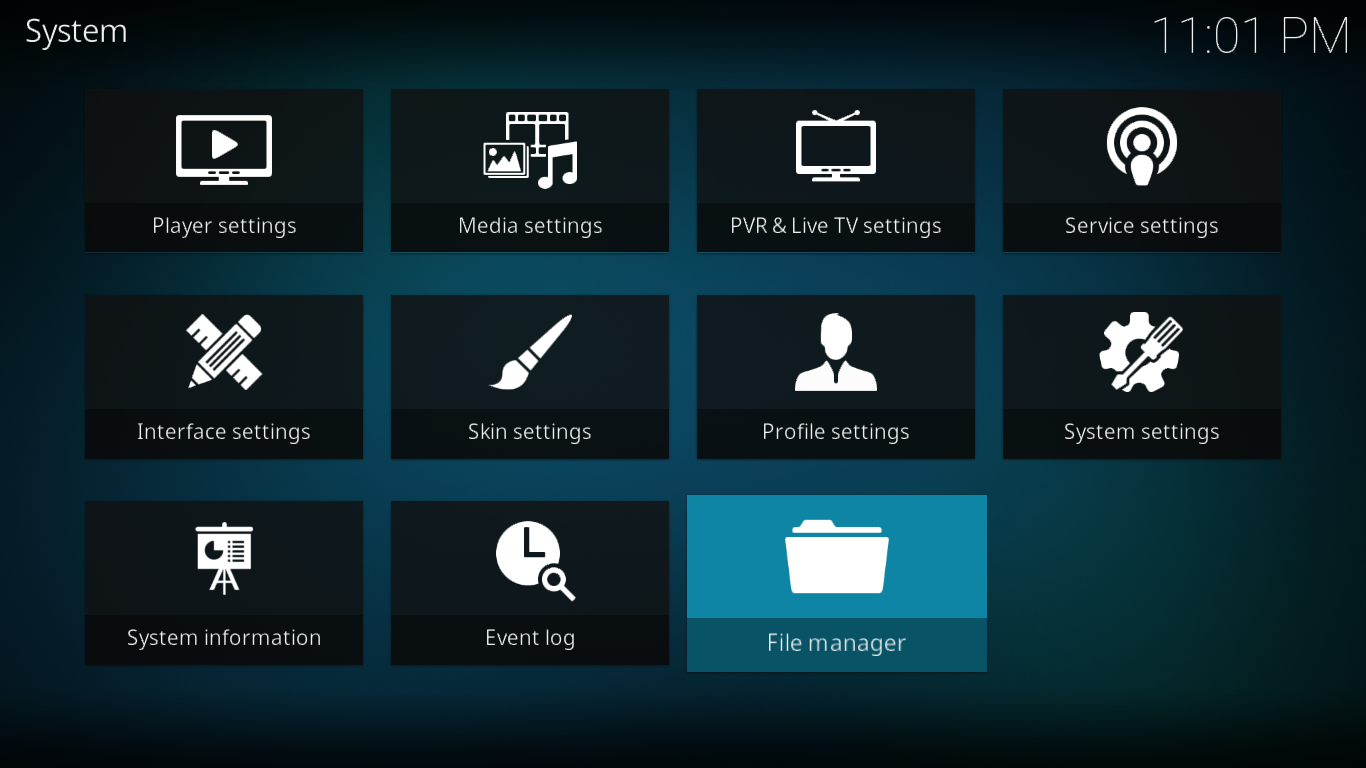
Fra Filhåndteringsskærm, Dobbeltklik Add-kilde på siden af skærmen.

Klik <Ingen> og skriv derefter stien nøjagtigt sådan: http://fusion.tvaddons.co klik derefter på Okay.

Klik på boksen under “Indtast et navn til denne mediekilde”Og skriv et meningsfuldt navn. Vi kalder det Fusion. Du kan kalde det, hvad du vil, så længe du husker navnet på det næste trin.

Sørg for, at alt ser godt ud, og klik Okay for at gemme den nye filkilde.
Gå tilbage til Kodi startskærmen og klik Tilføjelser fra menuen til venstre. Klik derefter på Add-on Browser ikon. Dette ligner en åben boks.

Fra Add-on browserskærm, klik Installer fra zip-fil.

Klik på Fusion kilde - eller hvilket navn du valgte - som vi lige har tilføjet. Klik derefter på begynde-her, og endelig, Klik på plugin.program.indigo-x.x.x.zip. Dette starter installationen af Indigo Tool.

Installation tager et par minutter og bekræftes af en meddelelse øverst til højre på skærmen.

Installation af Git-browseren
Nu skal vi bruge Indigo-værktøjet til at installere Git Browser-tilføjelsen.
Begynd med at starte Indigo værktøj. Du finder det under enten Video-tilføjelser eller Program tilføjelser.
Fra Indigo-værktøj Hovedmenu, klik Addon Installer.

Klik derefter på Git-browser. Det er det første valg på listen.

Der vises en meddelelse, der beder dig om at downloade Git-browseren. Klik blot på Ja for at bekræfte download.

Installationen af Git Browser starter, og der vises en statuslinje på skærmen, mens den bliver installeret sammen med eventuelle afhængigheder.

Når installationen er afsluttet, forsvinder proceslinjen. Og du er klar til at bruge Git-browseren. Klik Git-browser endnu en gang for at starte det.
Installation af Chrome Launcher
Inden vi installerer NetfliXBMC-tilføjelsen for at se Netflix på Kodi, skal vi installere Chrome Launcher-tilføjelsen, da det er en forudsætning.
Første gang du kører Git-browser, vil du blive mødt med grundlæggende instruktioner om, hvordan du bruger tilføjelsen.

Klik hvor som helst uden for meddelelsesfeltet for at lukke det og få vist hovedmenuen i Git Browser.
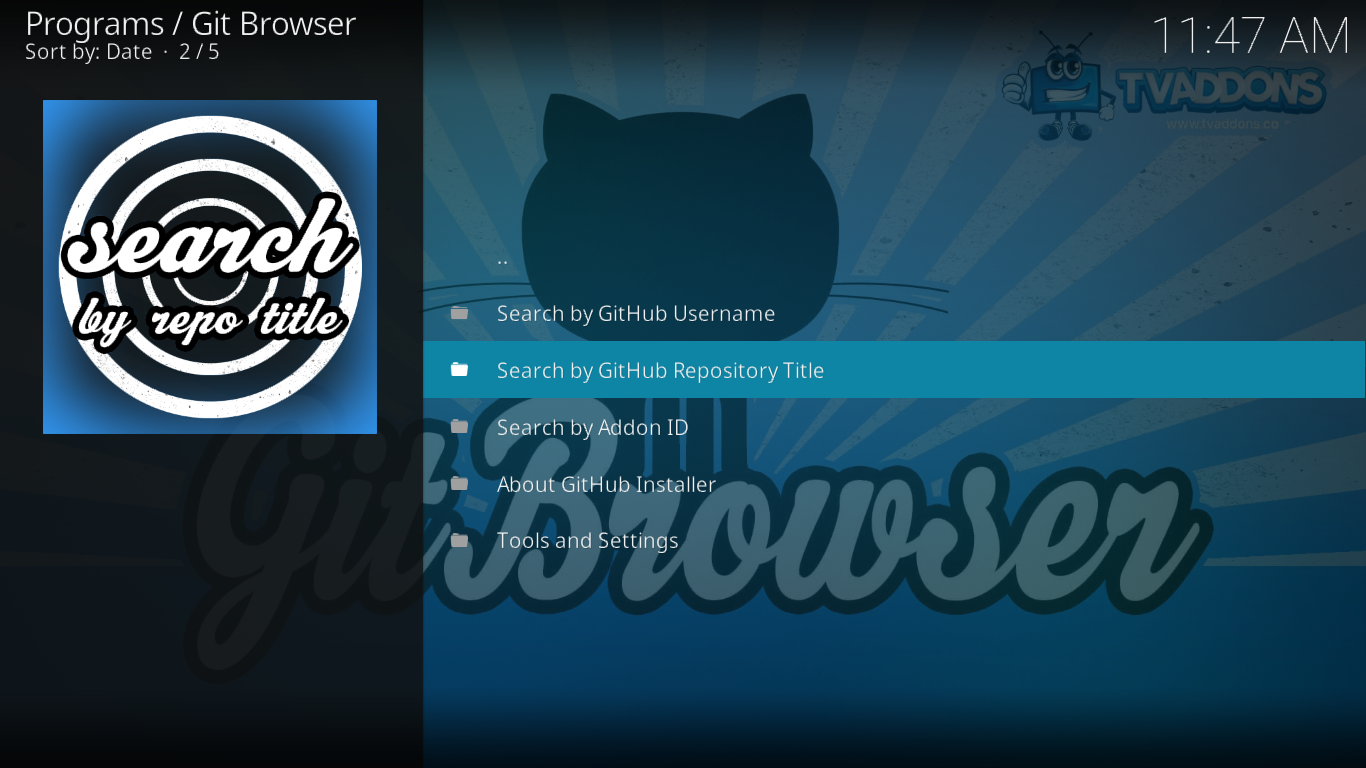
Til denne specifikke installation bruger vi Søg efter GitHub-lagerets titel fungere. Klik på den linje, og klik derefter på Ny søgning.
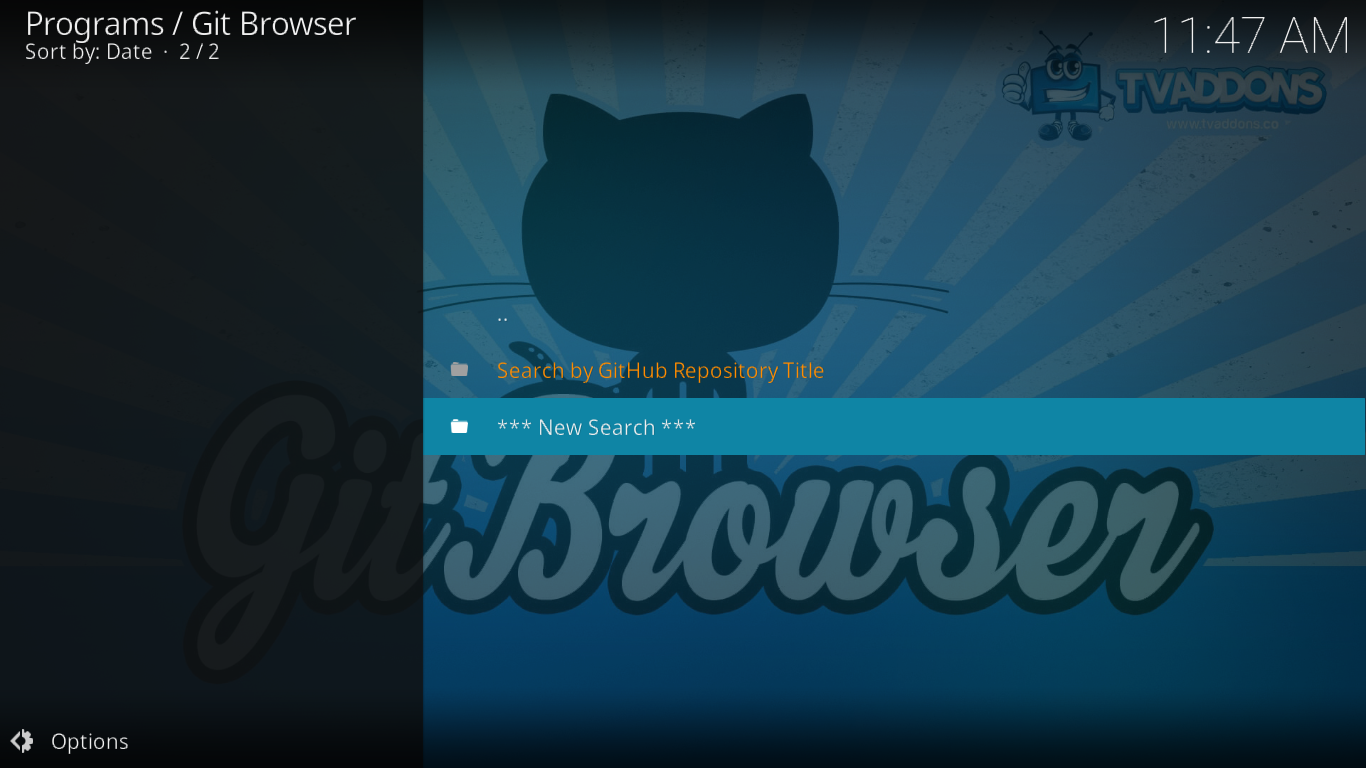
Indtaste "netflixbmc”Som dit søgeudtryk og klik Okay.
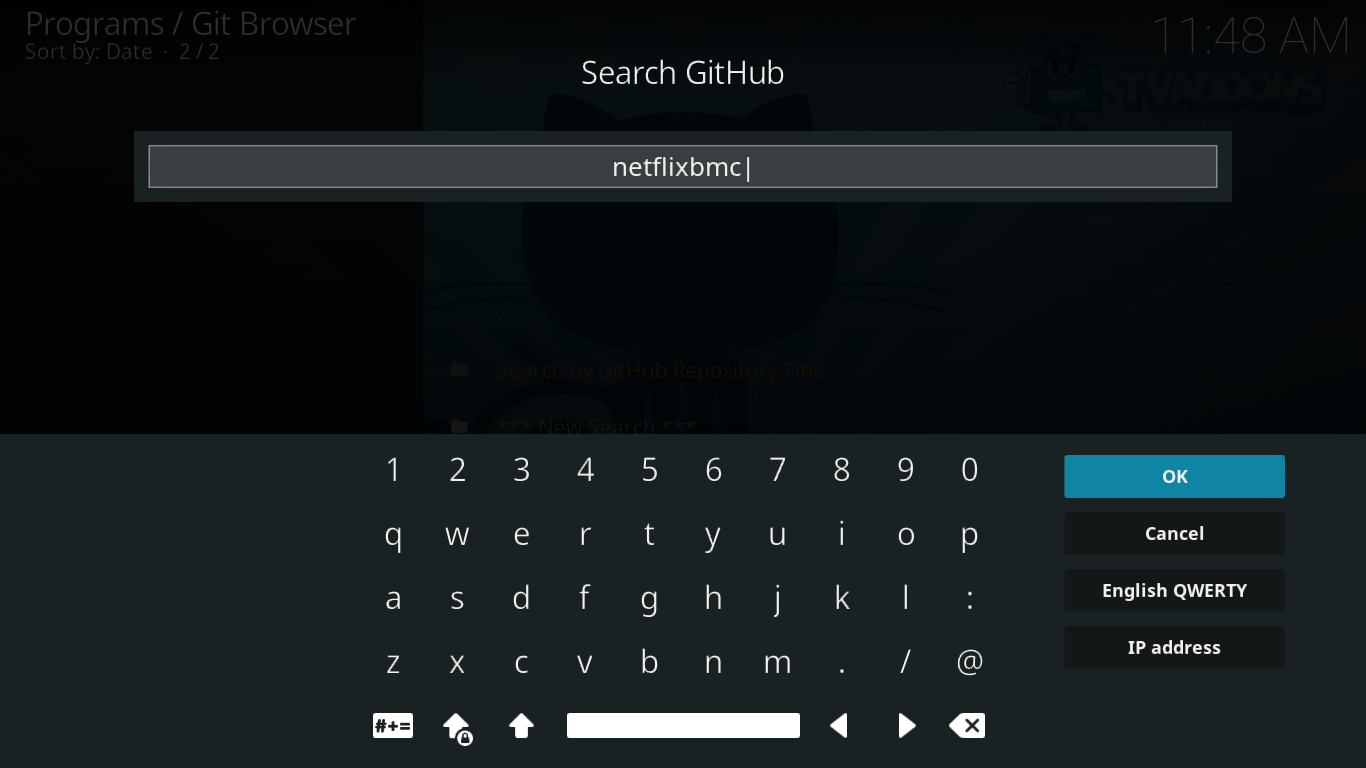
Git-browseren søger i GitHub et kort øjeblik og viser søgeresultaterne. Find den linje, der siger plugin.program.chrome.launcher-1.1.5.zip og klik på det.
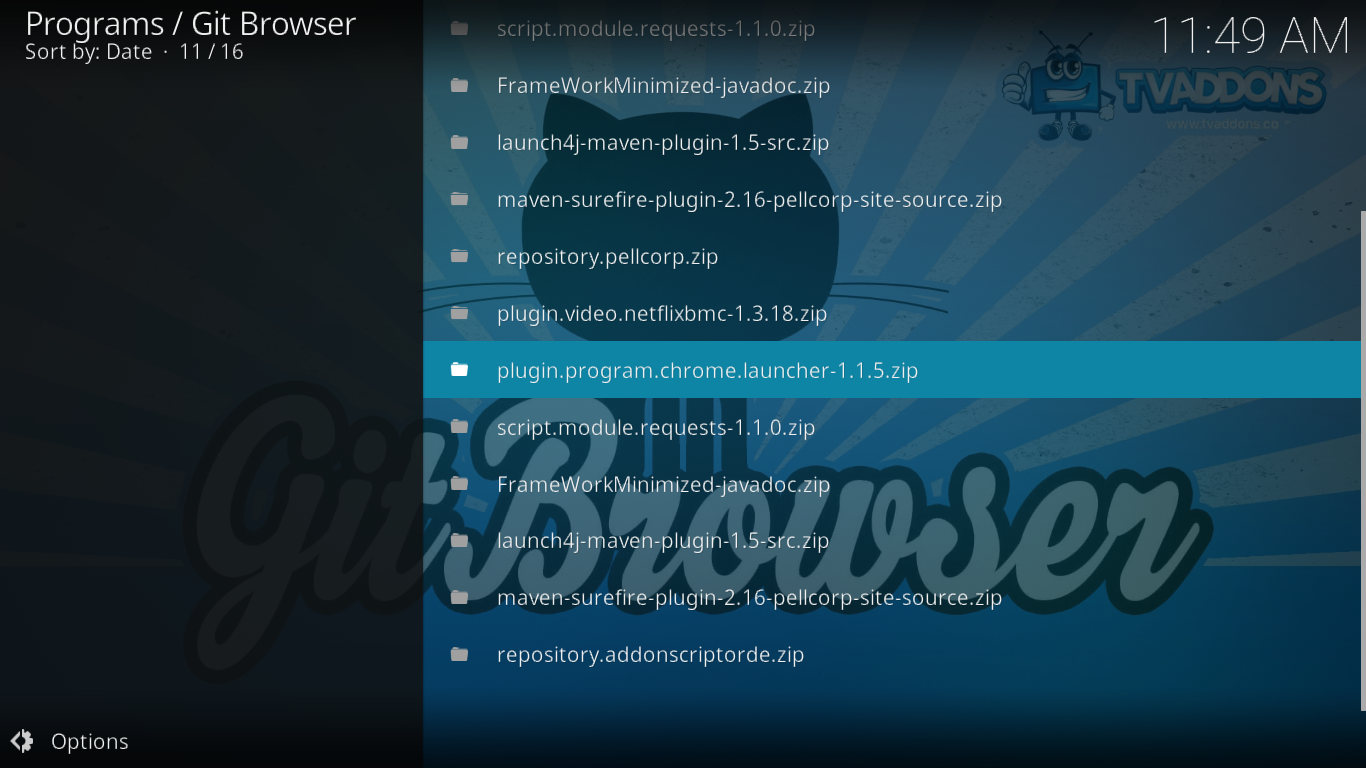
Der vises et meddelelsesfelt, klik på Installer for at starte installationen af tilføjelsen.
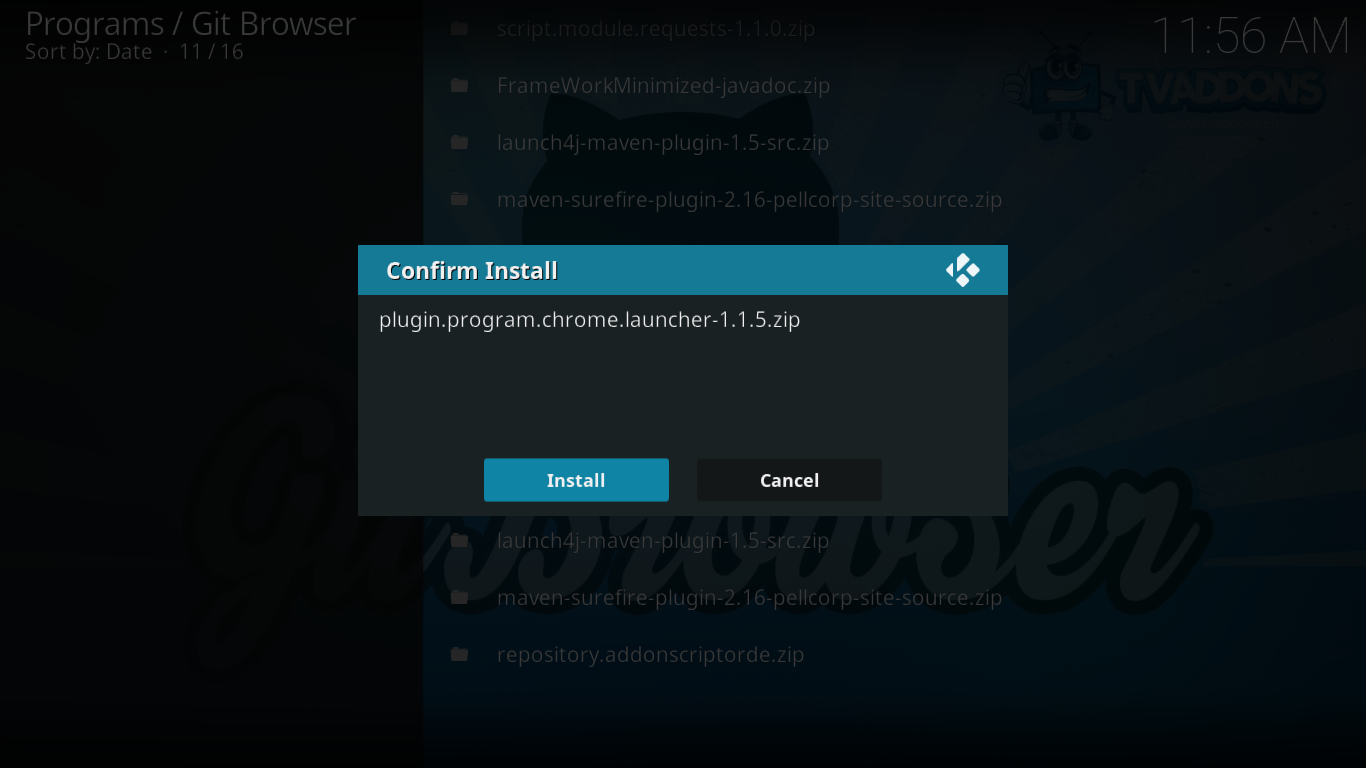
Efter kort tid afsluttes installationen, og du bliver bedt om enten at fortsætte med at installere tilføjelser eller genstarte Kodi. Vi har stadig en tilføjelse til installation, så klik Blive ved.
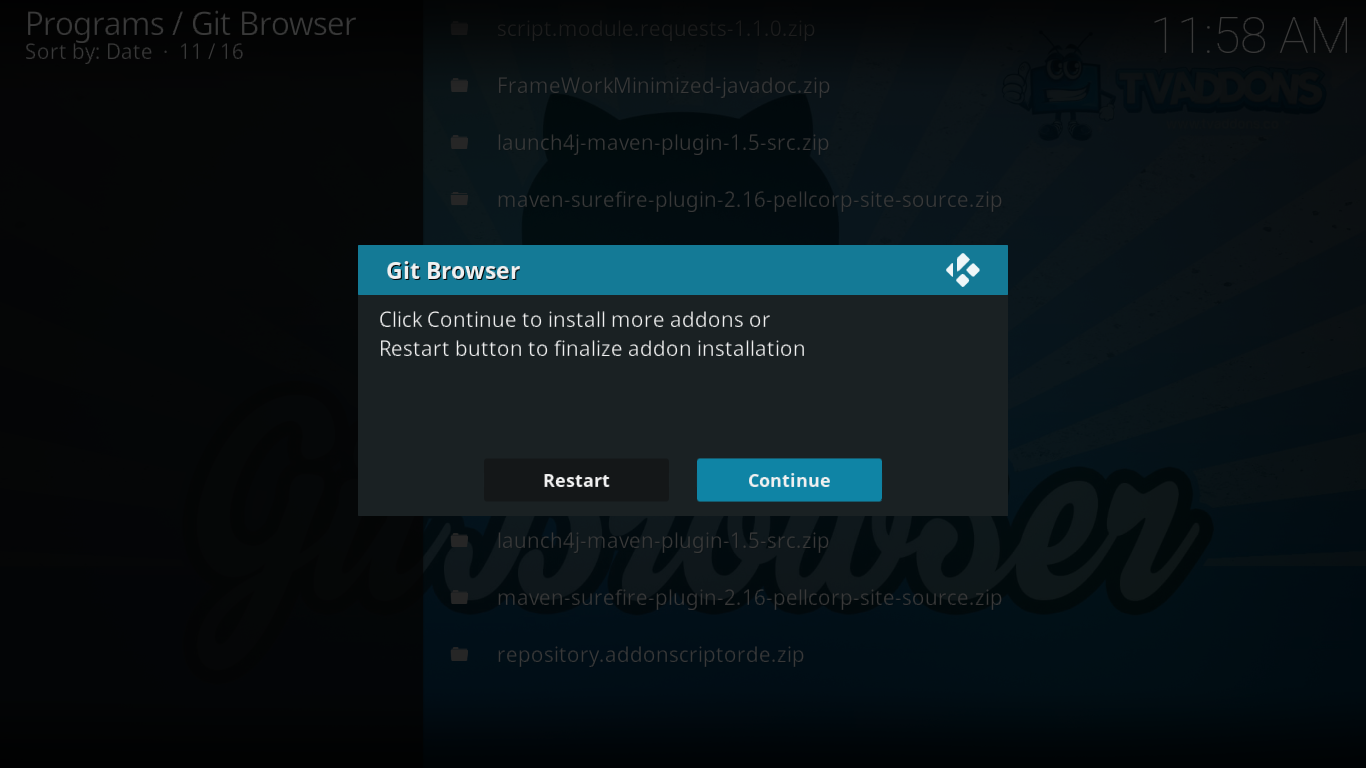
Installation af NetfliXBMC-tilføjelsen
Når alle de indledende trin er afsluttet, er vi nu klar til at installere den faktiske NetfliXBMC-tilføjelse. Du skal stadig være på søgeresultatsskærmen efter det sidste trin. Find den linje, der siger plugin.video.netflixbmx-1.3.18.zip og klik på det.
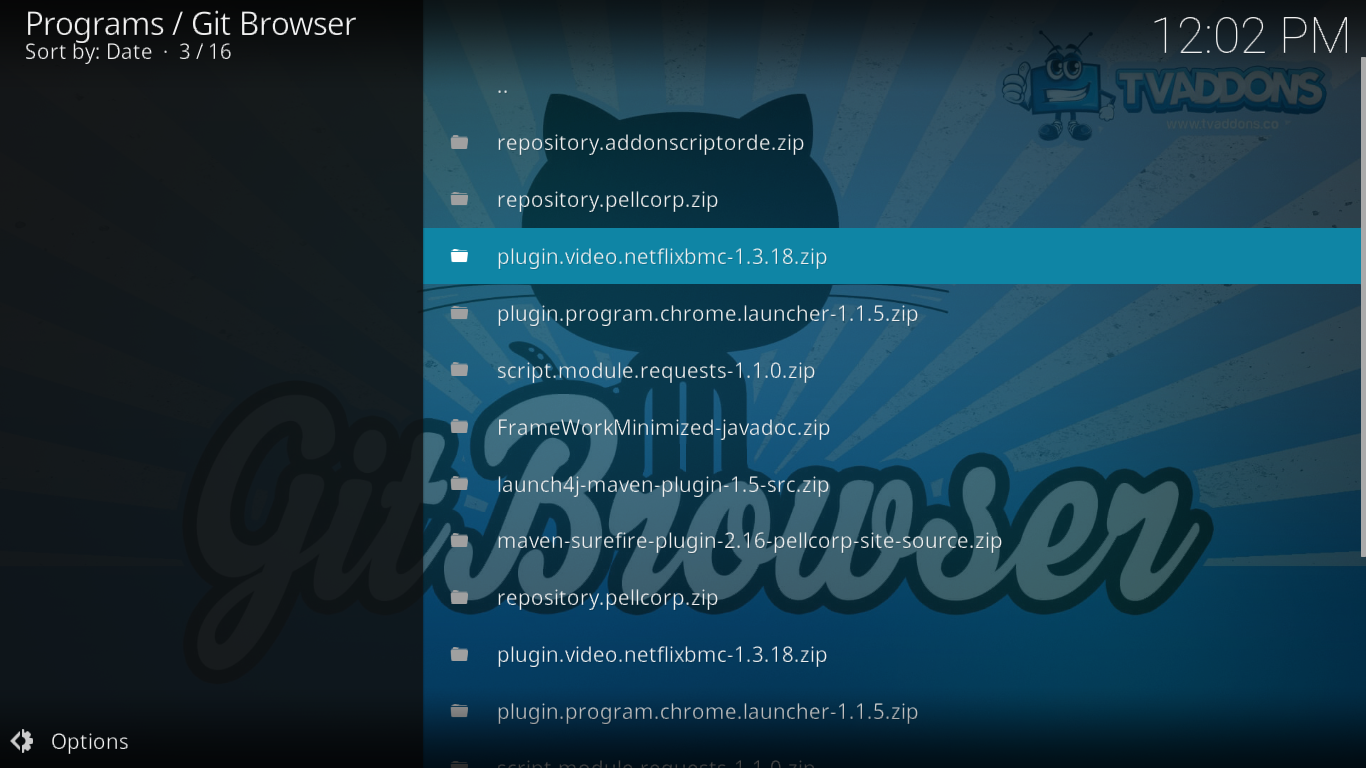
Efter at have bekræftet installationen ved at klikke på Installere, vent på, at det er afsluttet, indtil du bliver bedt om det Genstart eller Blive ved en gang til. Denne gang er vi færdig med at installere tilføjelser, så klik Genstart.
På nogle platforme vil Kodi kun afslutte og ikke genstarte. Du skal genstarte det manuelt. Når det er genstartet, kan du starte NetfliXMBC-tilføjelsen fra Skærm til video-tilføjelser.
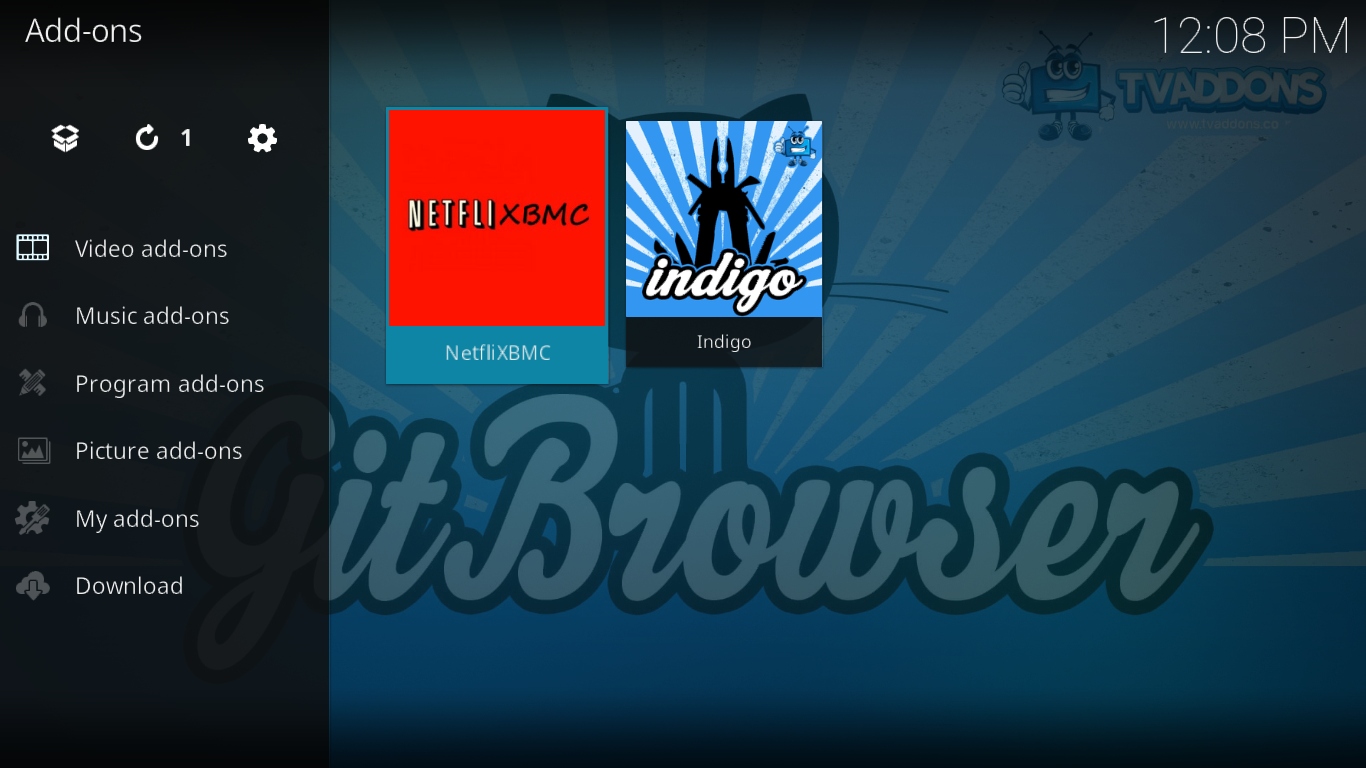
Brug af NetfliXBMC-tilføjelsen
Hvis du er bekendt med Kodi og Netflix, skal du brugeNetfliXBMC-tilføjelsen vil være let. Første gang du starter den, skal du indtaste din Netflix-kontos e-mail-adresse og adgangskode, inden du bliver mødt af sin forenklede hovedmenu.
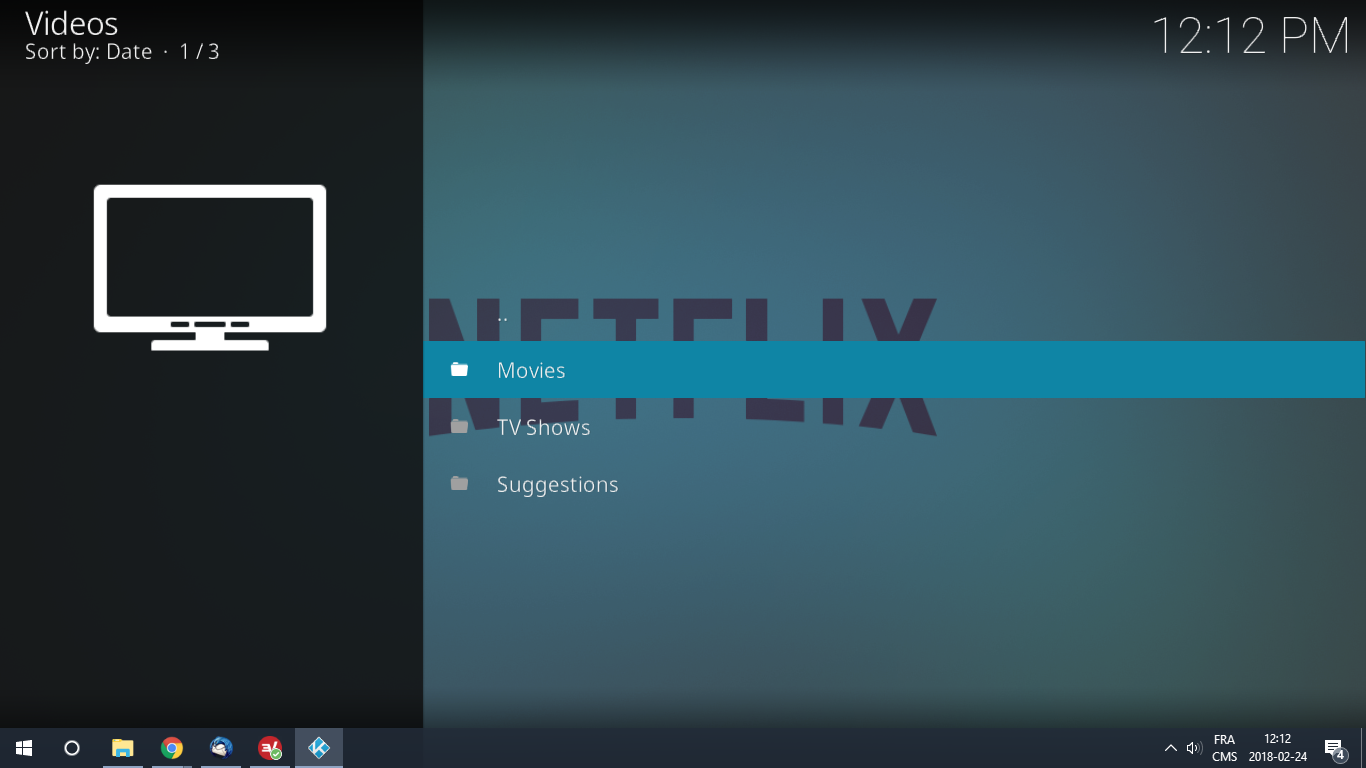
Det har kun tre varer. De to første er selvforklarende og den tredje, Forslag, er hvor du finder Netflix's forslag, baseret på hvad du ser, og hvad andre brugere, der ser de samme programmer, også ser.
Det Film afsnit giver dig mulighed for at se din egen "Min liste ”, din Visningsaktivitet eller gennemse Seneste film eller gennemse dem efter Genrer. Du har også adgang til en film Søg funktionalitet.
Det TV-shows sektionen er meget ens med den velkendte Min liste og Visningsaktivitet markeringer. Du kan også vælge at gennemse Seneste viser sig, Alle shows, eller for at gennemse dem efter Genrer. Og ligesom filmens modstykke, har du også en Søg funktion til tv-udsendelser.
Adgang til Netflix fra hvor som helst
Som streamingudbyder har Netflix undertidenbegrænsede distributionsrettigheder til serier og film, de har med. For eksempel ejer de streaming-rettigheder til The Big Bang Theory i nogle europæiske lande, men ikke i USA. Tilsvarende er deres eget originale Netflix-indhold ofte tilgængeligt på nogle markeder på tv-stationer gennem almindelige aftaler, der forbyder dem at gøre det tilgængeligt på dette marked.
Af alle disse grunde gør Netflix kraftigt brug afen teknik kaldet geo-blokering for at sikre, at brugere kun kan få adgang til deres service lokalt. En bruger i USA har f.eks. Kun adgang til den amerikanske version af Netflix, mens en i Canada kun har adgang til den canadiske version og ikke den amerikanske version.
Problemet, som brugerne har med dette, er det på grund afdisse ovennævnte aftaler varierer det tilgængelige indhold fra region til region. Nogle programmer er muligvis ikke tilgængelige på din lokale version af Netflix, mens de er i det næste land. Generelt er den amerikanske Netflix den med mest indhold.
Dette rejser et andet spørgsmål. Hvad hvis du rejser til udlandet? Du vil ikke være i stand til at se Netflix. i det mindste, medmindre du finder en måde at omgå den geografiske blokering.
Geo-blokkering i et nøddeskal
Geo-blokering, som det normalt henvises til, eropnås hovedsageligt ved at filtrere trafik baseret på IP-adresse fra kilden. En IP-adresse er et unikt nummer, der er tildelt til hver computer, der er tilsluttet internettet. Det bruges til at transmittere data til og fra forskellige internetforbundne computere. Hver forespørgsel, der sendes til Netflix's server, har din IP-adresse inkluderet, ligesom returadressen på en konvolut. Dette er, hvordan Netflixs servere ved, hvor de skal sende den videostrøm, du anmodede om.
Der er en direkte sammenhæng mellem din IP-adresse og din placering. Dette er, hvordan Netflix ved, hvor du er, og kan blokere dine anmodninger, hvis du ikke er på det rigtige sted.
Løsningen - Brug en VPN
En VPN kan hjælpe dig med at oprette forbindelse til Netflix fraoveralt i verden. Sådan gør du. Et virtuelt privat netværk eller VPN er et system, der primært bruges til at øge sikkerhed og privatliv, når du sender data over internettet. En VPB bygger en virtuel - deraf navnet-tunnelen mellem din computer og en VPN-server på et fjerntliggende sted. Alle data ind og ud af din computer sendes gennem tunnelen efter at være krypteret ved hjælp af stærke algoritmer, der gør det umuligt at knække. Når data fra din computer ankommer til VPN-serveren, dekrypteres de, før de sendes ud på Internettet.
Det er her en VPN kan hjælpe dig med at få adgang til Netflix. Når de dekrypterede data forlader VPN-serveren, er dens kildeadresse ikke længere din computers, men VPN-serverens. Netflix ville derfor "tænke", at du befinder dig, uanset hvor VPN-serveren er. Så for at få adgang til for eksempel den amerikanske version af Netflix fra uden for USA, skal du bare oprette forbindelse til en VPN-server, der er placeret i USA.
Vi siger "skal", for det er desværrefungerer ikke altid. Netflix arbejder meget hårdt for at beskytte sine indholdslicensaftaler og blokerer ofte kendte VPN-servere IP-adresser. Og de ved a masse af VPN-serveradresser. Du skal vælge din VPN-udbyder omhyggeligt, men selv da er der ingen garanti for, at Netflix ikke i sidste ende lærer deres IP-adresser og blokerer dem. De bedste udbydere bruger forskellige teknikker til at forsøge at forhindre, at det sker.
To store VPN-udbydere til Netflix
Der er mange VPN-udbydere derude. Sandsynligvis for mange. Så mange, at det at vælge en kan vise sig at være en afskrækkende opgave. Der er flere faktorer, du skal overveje. Her er nogle af de vigtigste:
- En hurtig tilslutningshastighed vil hjælpe med at reducere - og nogle gange endda eliminere - buffering. Din udbyder skal have stærke servere og masser af tilgængelig båndbredde.
- En streng politik uden logning vil øge dit privatliv ved at sikre nejinformation om dig og / eller dine online aktiviteter opbevares. På den måde, selvom din udbyder blev hacket eller blev tvunget af myndighederne til at afsløre brugsdata, ville du stadig være sikker.
- Ingen brugsrestriktioner vil sikre dig, at du kan få adgang til ethvert indhold i fuld hastighed. Nogle udbydere vil nedbryde en eller anden type trafik eller ikke tillade nogen brug. De bør undgås.
- Klientsoftware til flere enheder vil sikre, at VPN fungerer på alt dit udstyr. Når du er begyndt at bruge en VPN, vil du sandsynligvis bruge den på alle dine enheder
- Og da vi taler om at fjerne blokering af Netflix, skal du vælge en udbyder, der har servere i det rigtige land. Det ville være hjemlandet for den Netflix-version, du vil se.
På addictivetips.com har vi testet mange - hvis ikke alle - populære VPN-udbydere. To af dem stod ud, fordi de opfylder alle vores kriterier og leverer imponerende ydelse og værdi, ExpressVPN og Cyberghost.
1. ExpressVPN
ExpressVPN er bedst kendt for dets brændende hastighedservere. Og når vi taler om servere, er der over 1700 af dem spredt i hundrede lande. Dette er en af de største serverpuljer hos enhver VPN-udbyder.
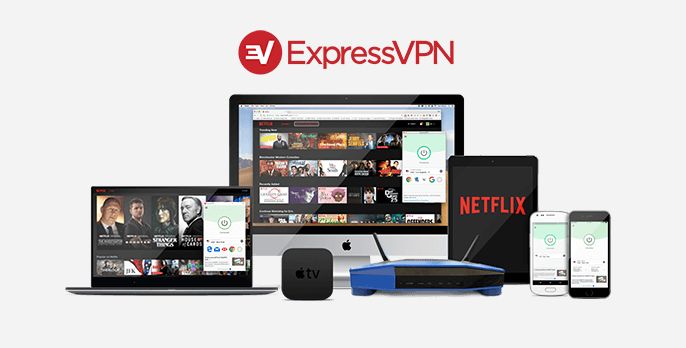
ExpressVPN har ikke kun hastighed og masser af servere, detsprivatlivsfunktioner er også fremragende. Mens de teknisk set holder logfiler, er det anonymiseret forbindelsesstatistik - din IP-adresse kan ikke og vil ALDRIG blive afsløret for tredjepart. Dens brug af OpenVPN med 256-bit 256-bit AES-kryptering, perfekt fortrolighed og 4.096-bit DHE-RSA-nøgler, der er beskyttet af en SHA-512-algoritme, garanterer, at dine data er sikre. Det tilbyder også ubegrænset båndbredde såvel som ingen begrænsninger overhovedet. Der er klientapplikationer tilgængelige for de fleste platforme, herunder Windows, MacOS, Linux og Android. Det er også en af de bedste stealth VPN og følgelig en for de sjældne, der ikke er blokeret af Netflix.
- Fjern blokering af Netflix og andre streamingwebsteder
- Hurtigste servere, vi har testet
- Sikker kryptering og VPN-protokoller
- Ingen logningspolitik håndhæves godt
- 24/7 kundeservice.
- Priser lidt højere.
LÆSERHANDLING: Få 3 måneder gratis på ExpressVPNs årlige plan og spar 49%
2. CyberGhost
Et andet godt valg med hensyn til hastighed og funktioner, CyberGhost er en anden fremragende VPN-udbyder. Dets vigtigste funktioner inkluderer en streng nul-logging politik, ubegrænset båndbredde og trafik, 256-bit AES-kryptering, anti-fingeraftryk system.

CyberGhost bringer privatlivets fred et skridt videre ved ikke at holdeenhver form for data om deres brugere. Abonnementsopkøb behandles gennem forhandlere, så CyberGhost ikke har nogen personlige oplysninger, der kan identificere brugere.
Med hensyn til dets tilgængelige apps er der Windows,MacOS, iOS og Android.CyberGhost indeholder også detaljerede instruktioner til opsætning af deres service på andre platforme. Og selvfølgelig er deres servere ikke blokeret af Netflix.
- Arbejder med Netflix
- Peer-to-peer (P2P) torrenting tilladt
- Ikke i de 14 øjne
- Streng no-logs-politik
- 45-dages tilbagebetaling af pengene-tilbage-garanti.
- Nogle streaming-websteder kan ikke fjernes.
Vil du prøve det CyberGhost? Udnyt denne eksklusive aftale: en massiv 77% rabat på 18-månedersplanen. det er bare $ 2,75 per måned!
Indpakning af det
Takket være NetfliXBMC-tilføjelsen er det muligtfor at se dit Netflix-indhold uden at forlade Kodi. Og selvom installationsprocessen er noget besværlig, er det værd at indsatsen. Du vil blive belønnet med et enkelt sted, hvor du kan se alt dit lokale indhold, indhold fra hundreder af Kodi-tilføjelser og indhold fra Netflix. Og med hjælp fra en VPN kan du se Netflix overalt i verden.
Har du prøvet tilføjelsen NetfliXBMC? Vi ville meget gerne høre om din oplevelse, de problemer - hvis nogen - du stødte på og de løsninger, du er vild med. Brug kommentarerne herunder til at dele dine tanker med os.













Kommentarer